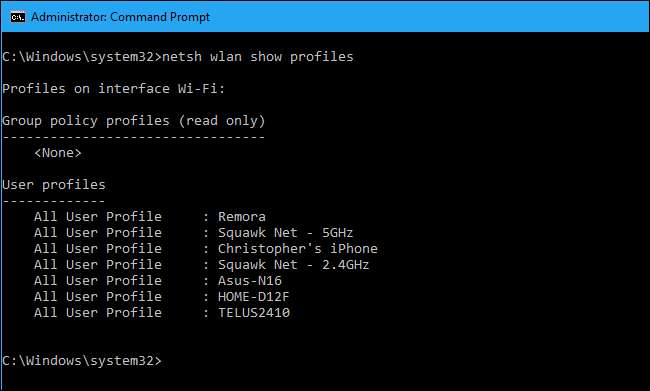Windows, sizi geçmişte bağladığınız kablosuz ağlara otomatik olarak bağlar. Önceden bağlandığınız birden çok ağın yakınındaysanız, Windows bir Wi-Fi ağı seçmek için öncelikli bir sistem kullanır.
Windows 7 dahildir kablosuz ağ önceliğinizi yönetmek için bir grafik araç . Windows 8 ve 10'da, bunu yalnızca Komut İstemi'nden yönetebilirsiniz.
Kablosuz Ağlarınızın Önceliğini Nasıl Görebilirsiniz?
Windows 10, Ayarlar penceresinde kablosuz ağlarınızın önceliğini gösterir. Listeyi görüntülemek için Ayarlar> Ağ ve İnternet> Wi-Fi> Bilinen Ağları Yönet'e gidin.
Bu liste, kaydedilmiş kablosuz ağlarınızı öncelik sırasına göre gösterir. Windows, varsa önce kablosuz ağa bağlanacak ve ardından listenin altına inecektir. Kablosuz ağları buraya sürükleyip bırakabiliyorsanız, listeyi yeniden sıralayabilirsiniz. Ancak Windows size izin vermiyor.
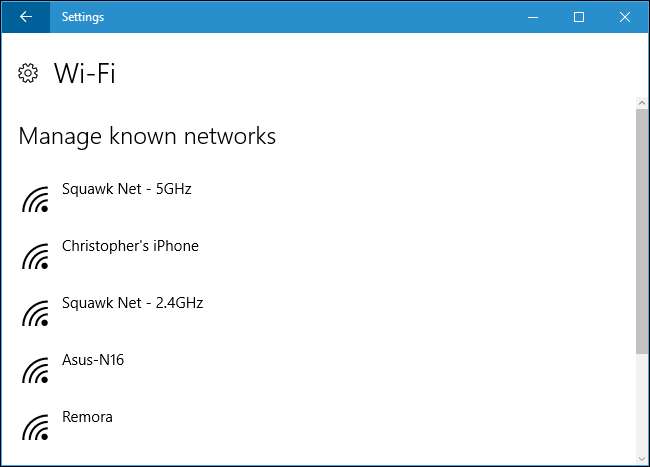
Windows'un gelecekte sizi bir kablosuz ağa bağlamasını istemiyorsanız, buraya tıklayıp "Unut" u seçebilirsiniz. Windows, siz bağlanmayı seçmediğiniz sürece sizi o ağa otomatik olarak bağlamaz.
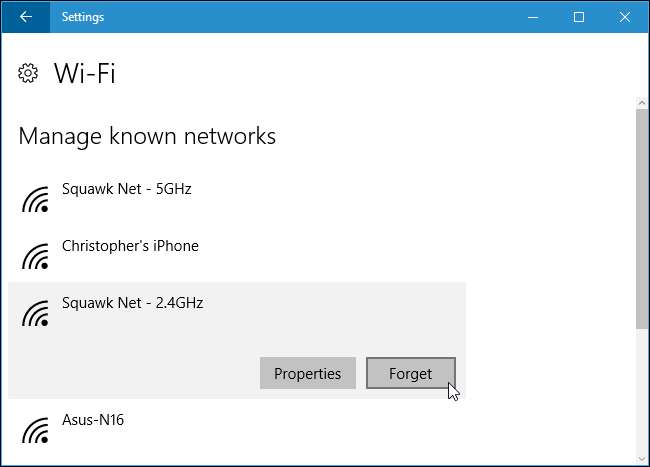
Kablosuz Ağlarınızın Önceliğini Nasıl Değiştirirsiniz?
Önceliği manuel olarak değiştirmek için bir Yönetici Komut İstemi kullanmanız gerekir. Birini açmak için Başlat düğmesine sağ tıklayın ve "Komut İstemi (Yönetici)" öğesini seçin.
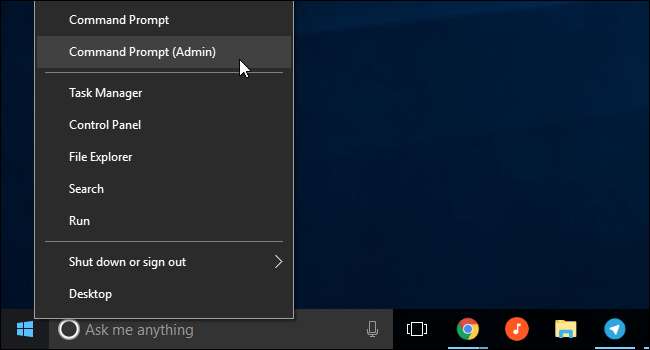
Öncelik sırasına göre kayıtlı Wi-Fi ağlarınızın bir listesini görmek için aşağıdaki komutu çalıştırın. Bu size Ayarlar ekranında görebileceğiniz listenin aynısını gösterecektir:
netsh wlan show profilleri
Burada iki noktaya dikkat etmeniz gerekecek: Arayüzün adı ve öncelik vermek istediğiniz kablosuz ağın adı.
Örneğin, buradaki arayüz adı "Wi-Fi" ve öncelikli olarak seçtiğimiz ağ "Remora" dır.
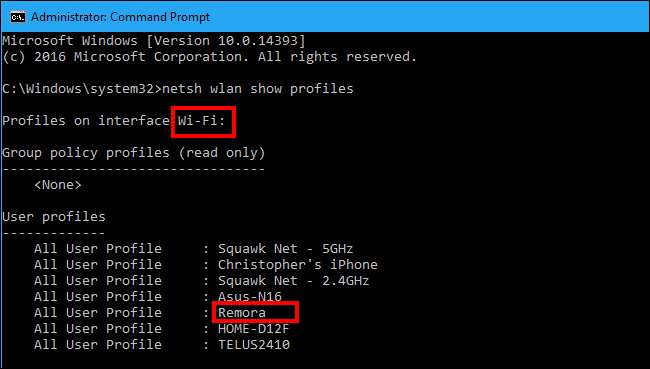
Bir kablosuz ağa öncelik vermek için, "wifi-name" yerine Wi-Fi ağının adını, "arayüz-adını" Wi-Fi arayüzünün adını ve "#" öncelik numarasını kullanarak aşağıdaki komutu çalıştırın Wi-Fi ağını konumuna yerleştirmek istiyorsunuz.
netsh wlan set profileorder name = "wifi-adı" arabirim = "arabirim adı" öncelik = #
Örneğin, Remora ağını arayüz Wi-Fi ağına alıp listede bir numara yapmak için aşağıdaki komutu çalıştırırdık:
netsh wlan set profileorder name = "Remora" arabirimi = "Wi-Fi" önceliği = 1

Çalıştırabilirsin
netsh wlan show profilleri
komutunu yeniden verdiğinizde, önceliklendirmeyi seçtiğiniz ağın listede ilk sırada göründüğünü göreceksiniz. Ayarlar uygulamasındaki sıra da değişecektir.